用木头多功能浏览器如何自动填写网页表单?下面用soso网站做为例子,说明具体分析方法和设置步骤。
1、首先打开木头浏览器,在自动控制菜单中,找到并打开项目管理器
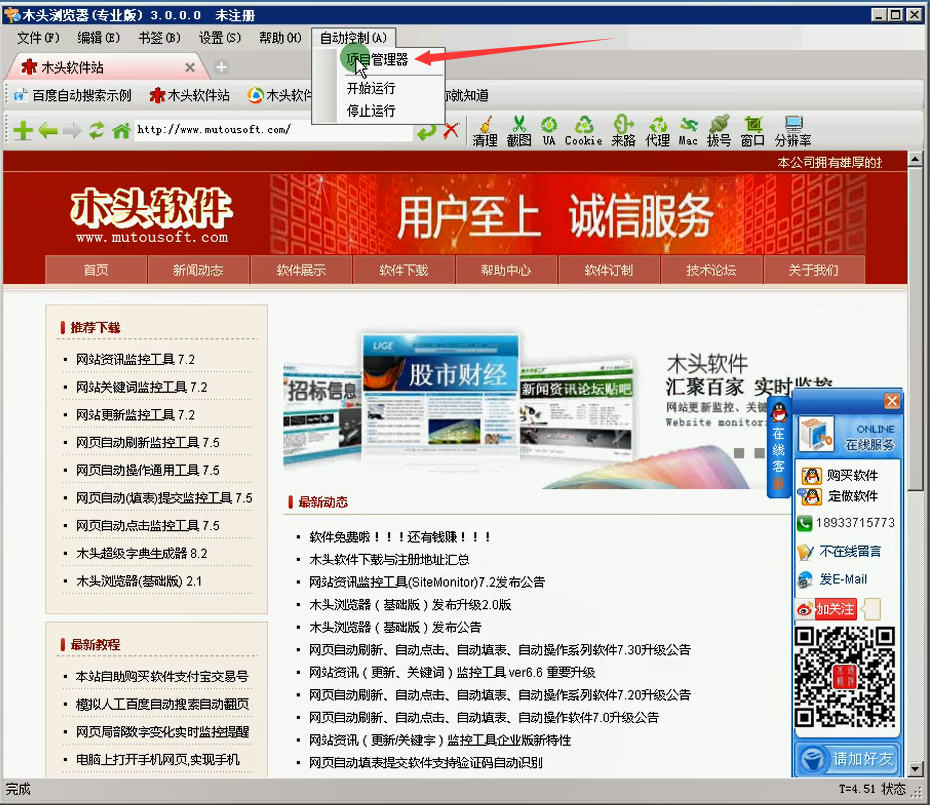
2、在项目管理器中,选择默认项目,点击右键,再在弹出的快捷菜单中,选择新建步骤,打开网页
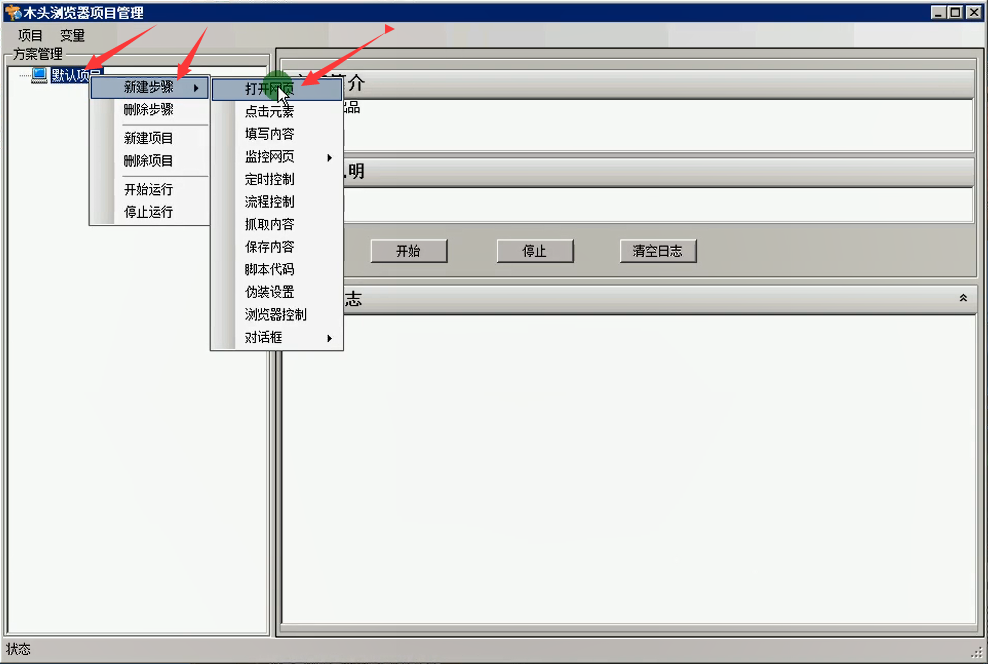
3、在“打开网页"的步骤中,点击添加按钮,输入soso网址
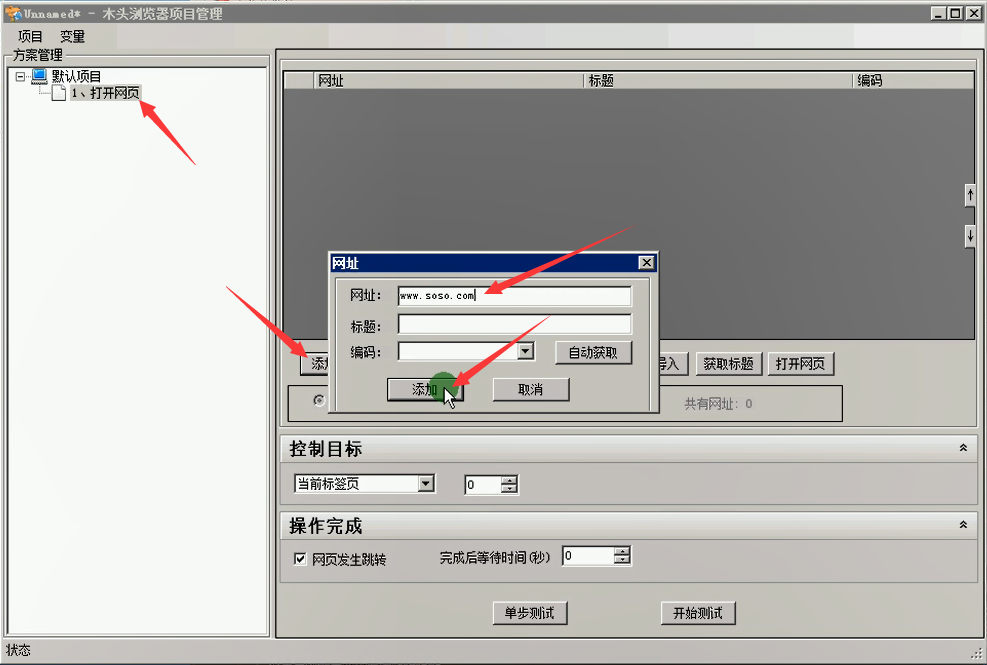
4、添加网址后,选中刚才添加的网址,点击”打开网页“按钮,在浏览器中打开页面。
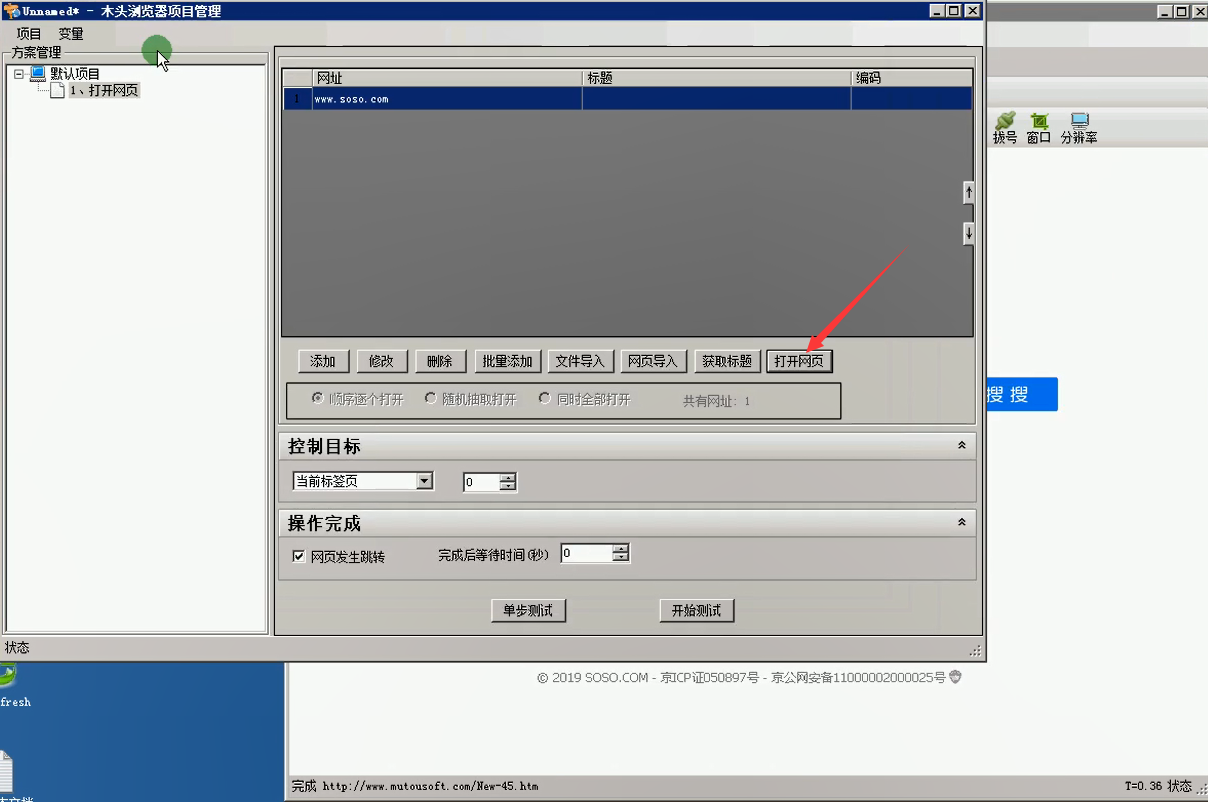
5、右键点击”默认项目“再新建一个”填写内容“的步骤。
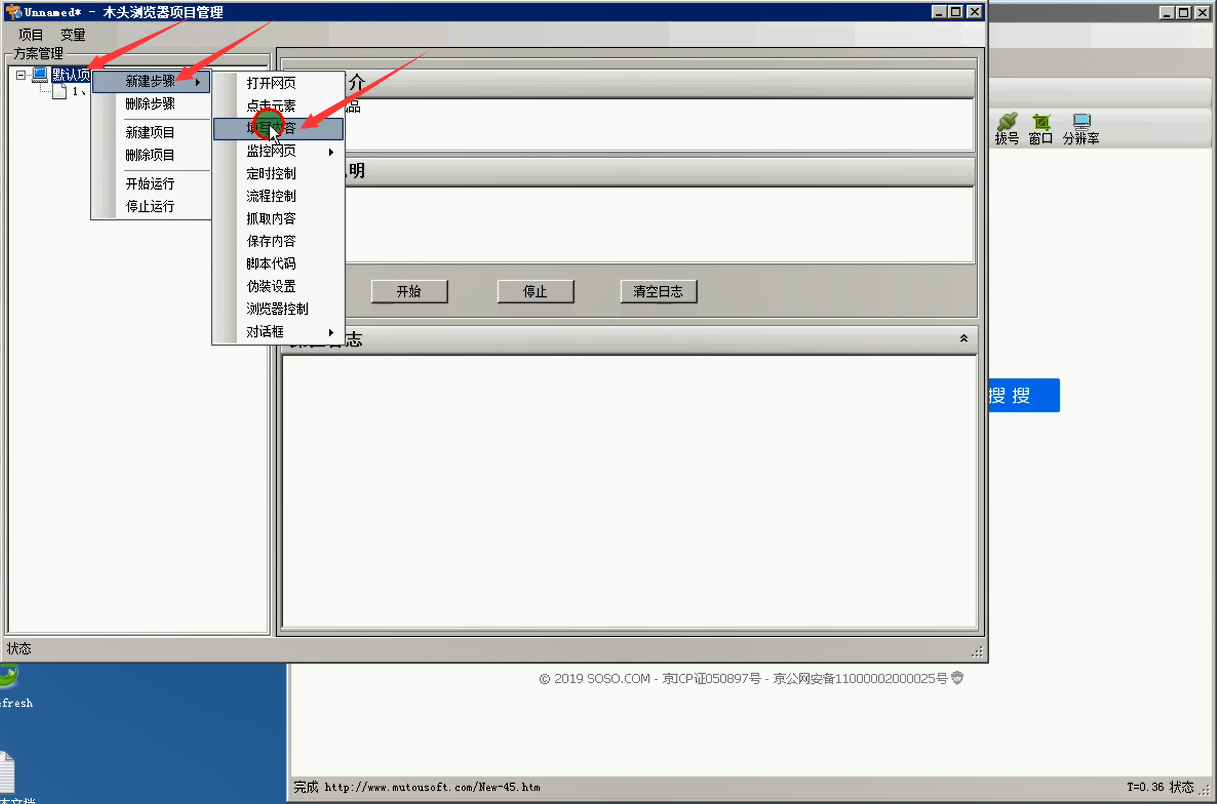
6、选中”填写内容“步骤,点击”添加”按钮,添加一个填写动作。
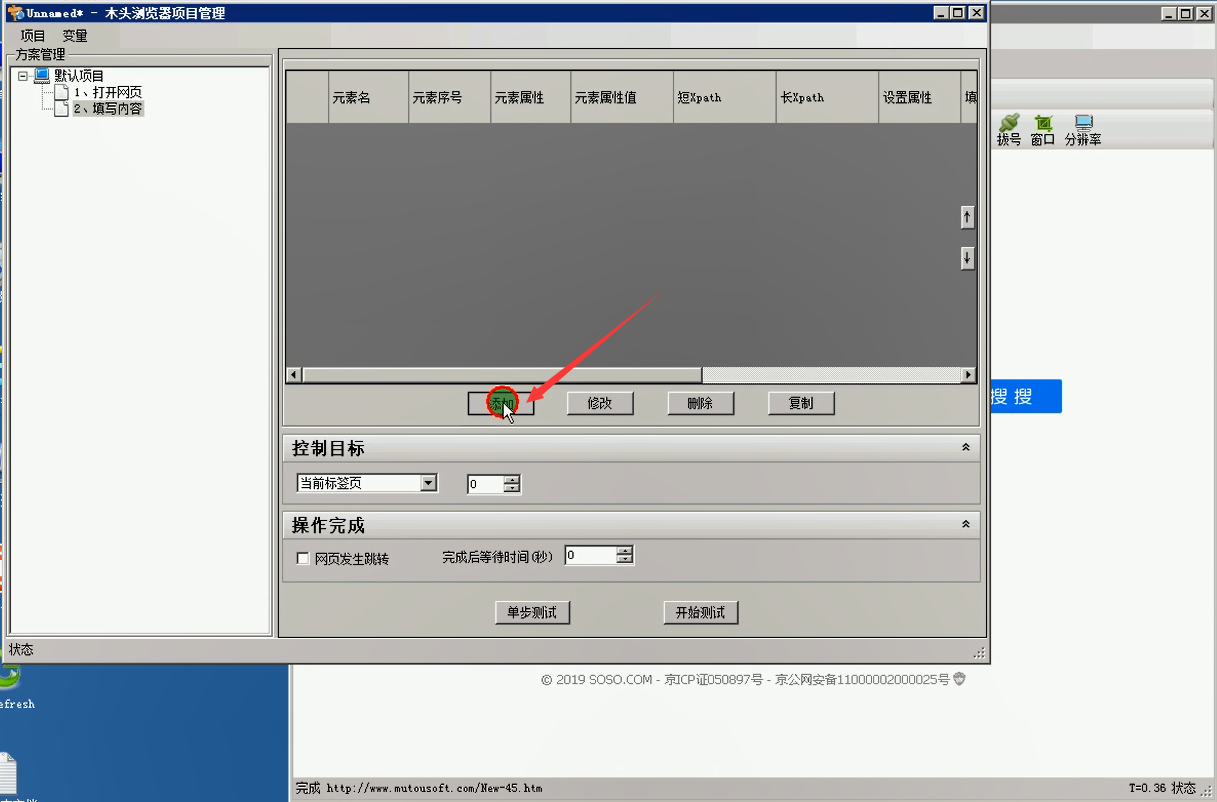
7、在弹出的“添加自动填写项目”窗口中,点击“自动获取”,获取填写位置。
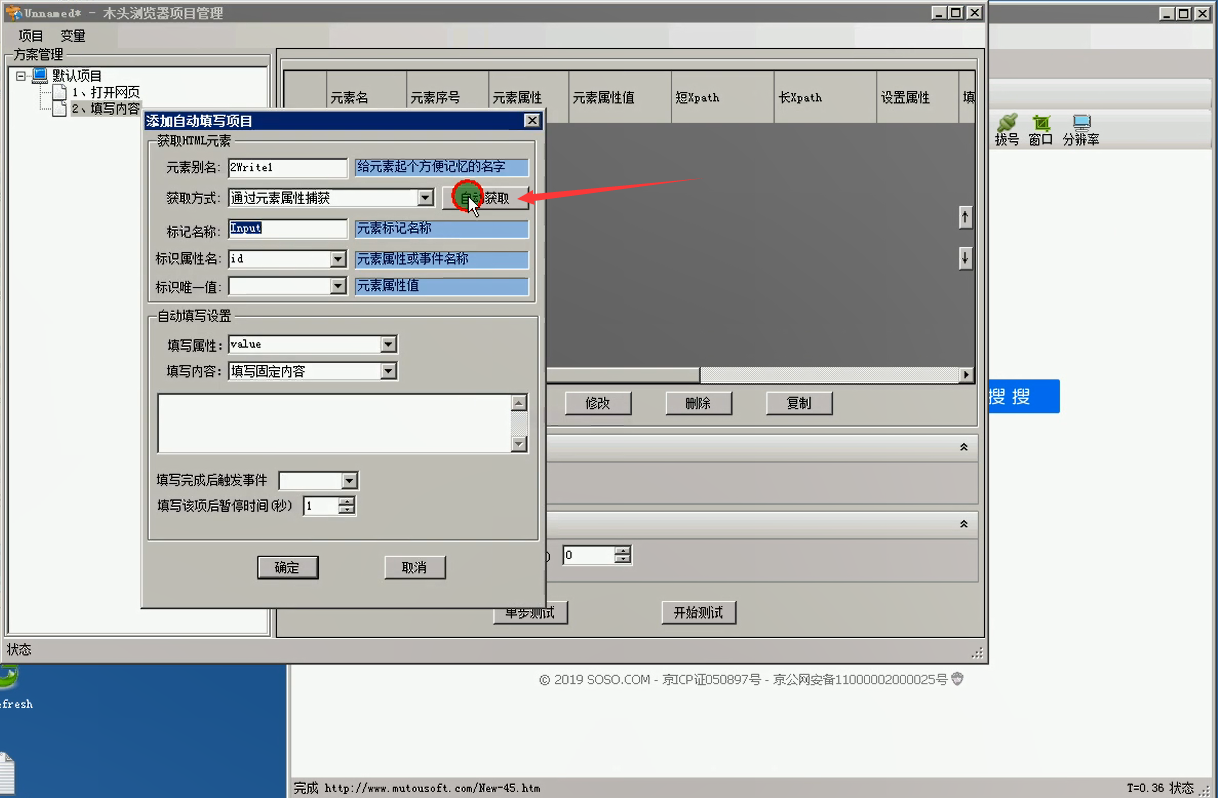
8、在网页窗口中,把鼠标移到输入位置,点击右键,在弹出的快捷菜单中,选择“获取元素”。获取到元素以后,点击“确定”按钮。
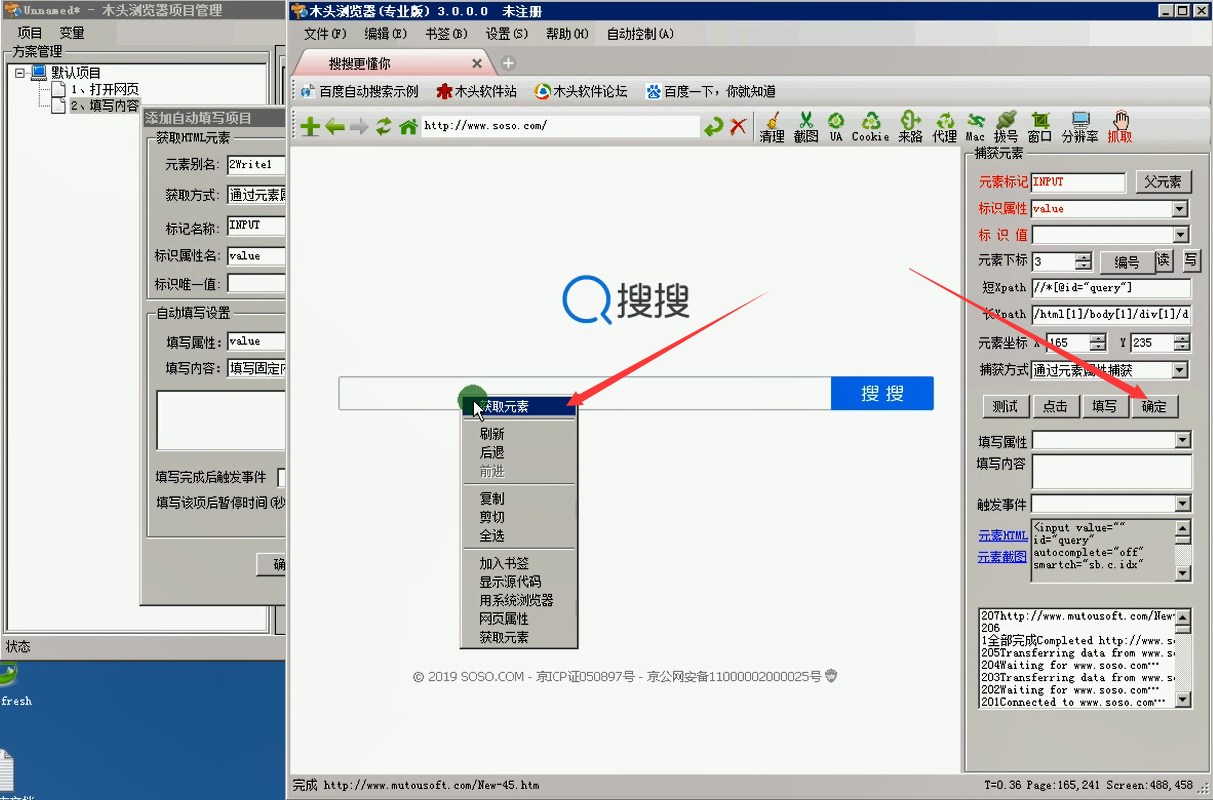
9、在“添加填写项目”窗口中,输入自动填写的内容“mutousoft”。这里也可以从txt文件导入,或者填写从excel文件中指定列的内容。
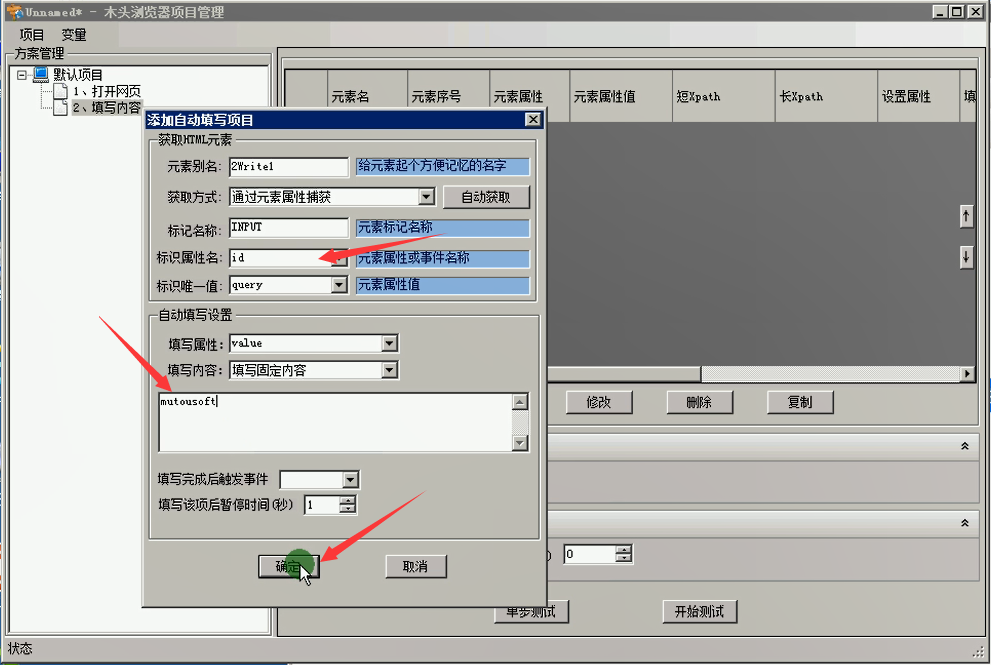
10、接下来需要点击搜索按钮,所以我们新建一个点击元素的步骤。右键点击默认项目,依次在弹出的快捷菜单中选择新建步骤,点击元素。
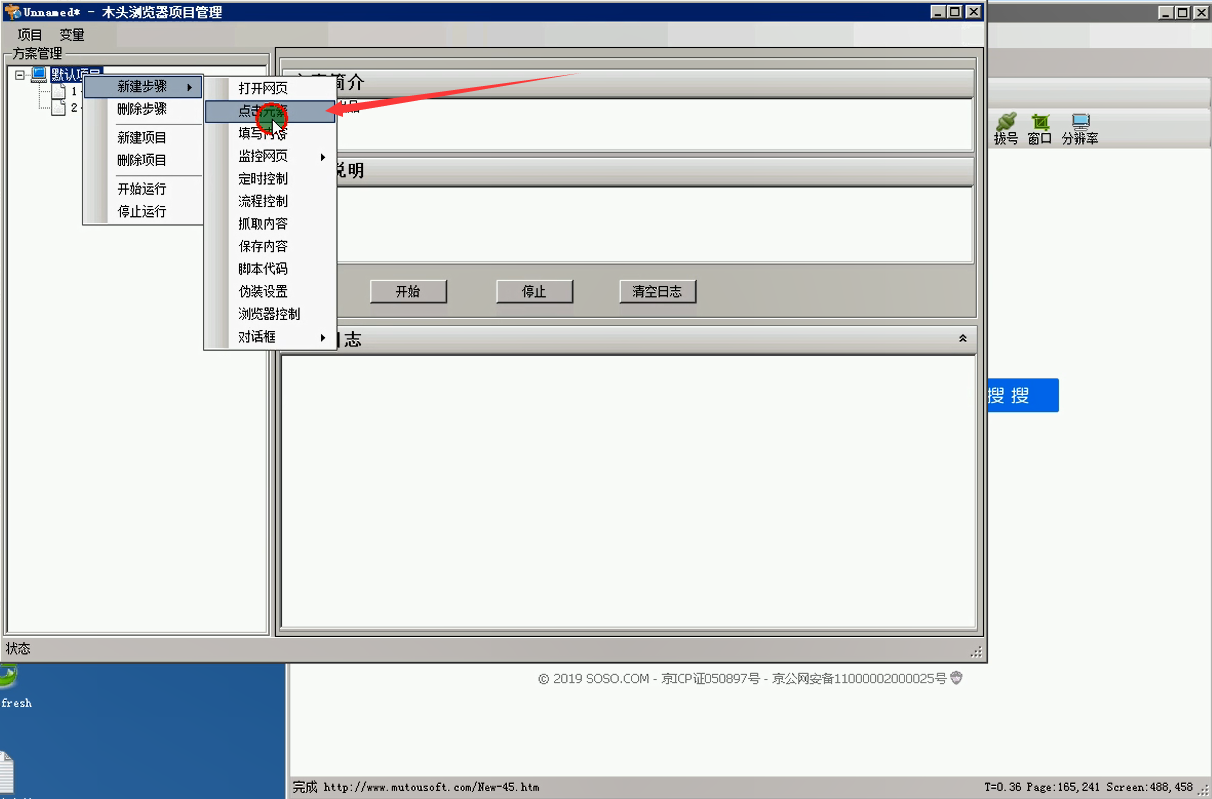
11、在“点击元素“步骤设置中,点击添加按钮,弹出添加点击目标对话框。
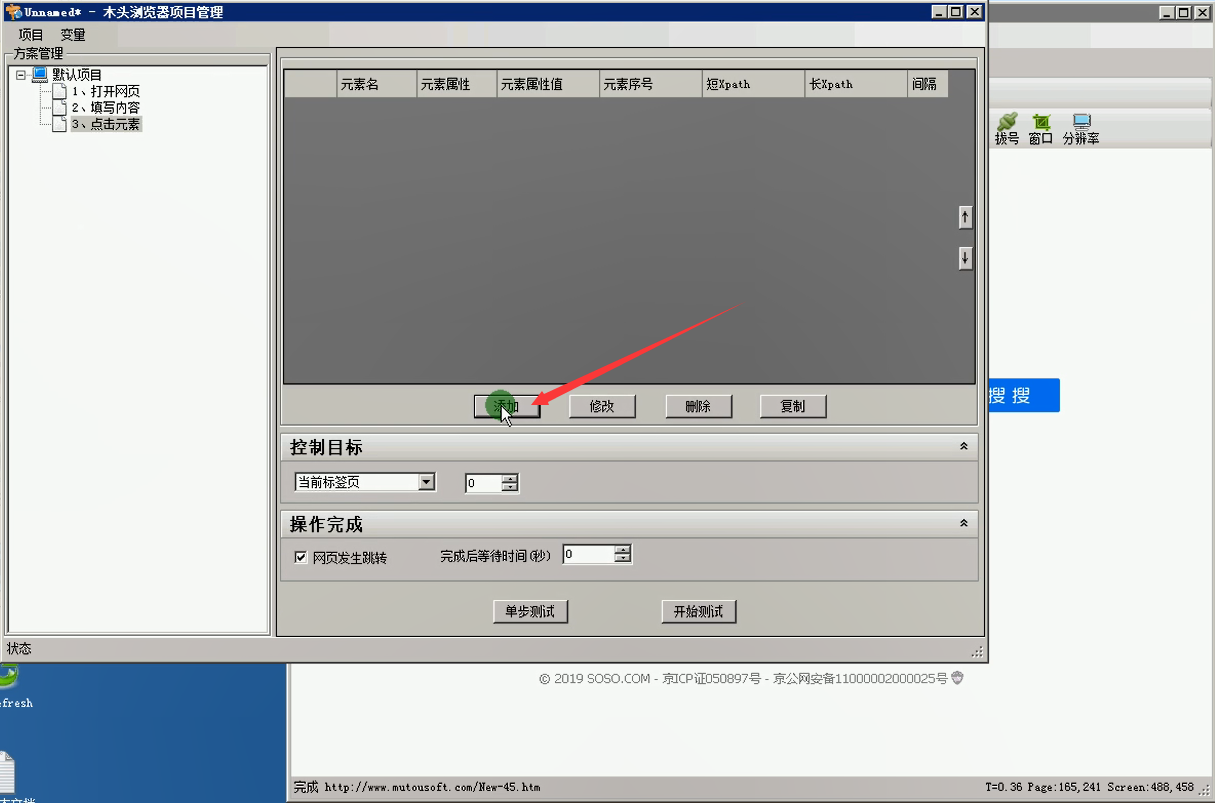
12、在添加点击目标对话框中,点击自动获取按钮。
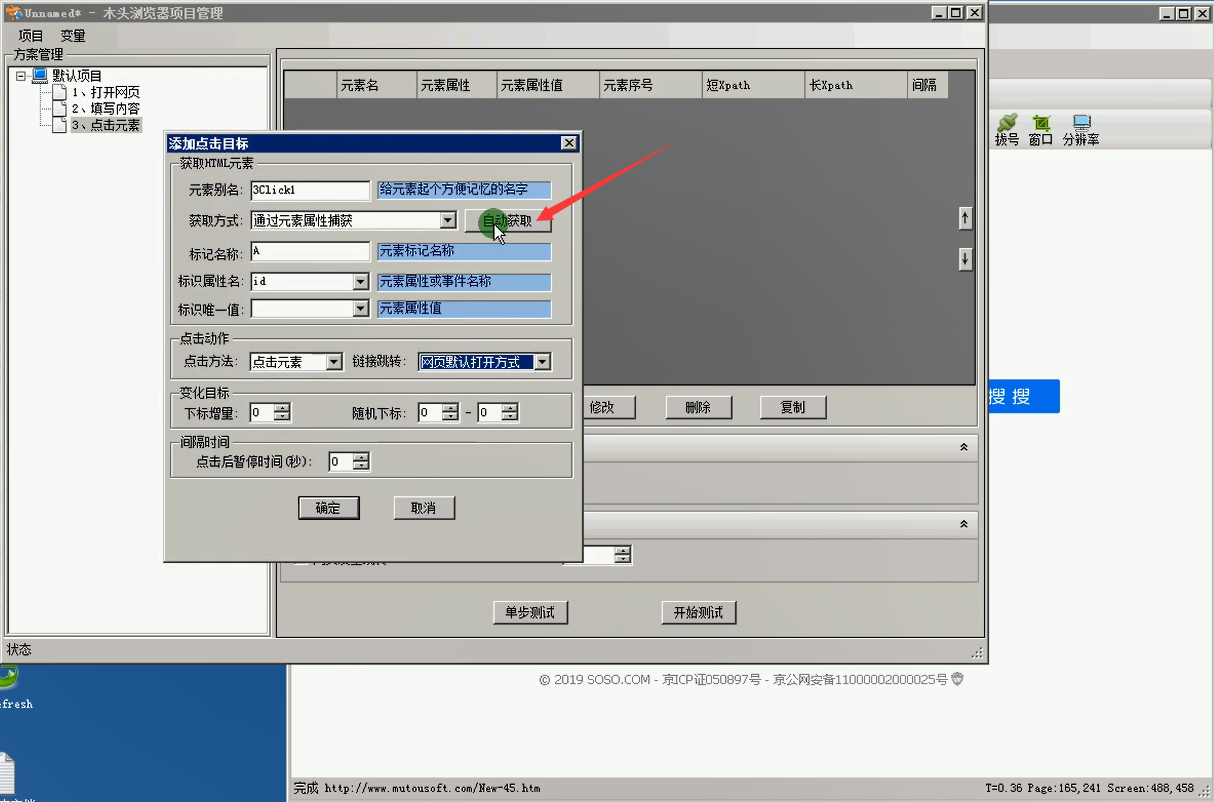
13、将鼠标移到”搜搜“按钮上,点击右键,在弹出的快捷菜单中选择”获取元素“。
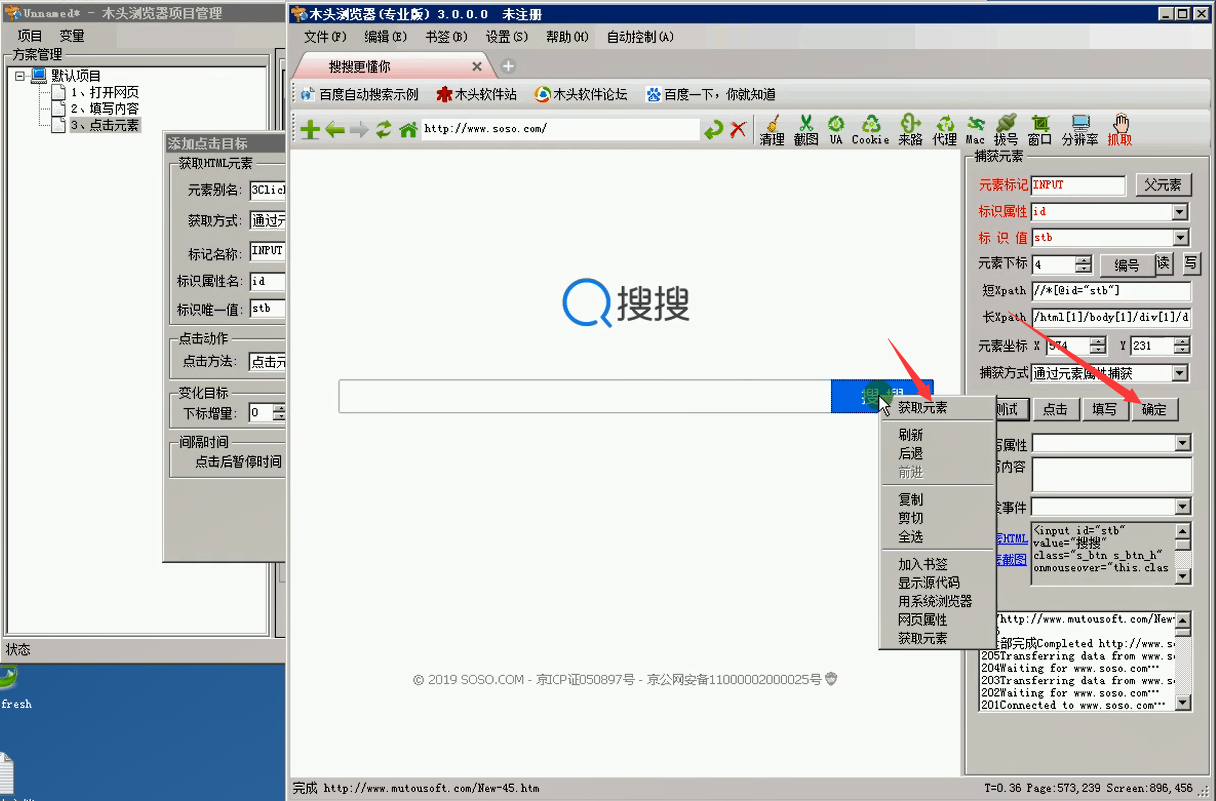
14、确定点击目标设置无误后点击确定按钮。
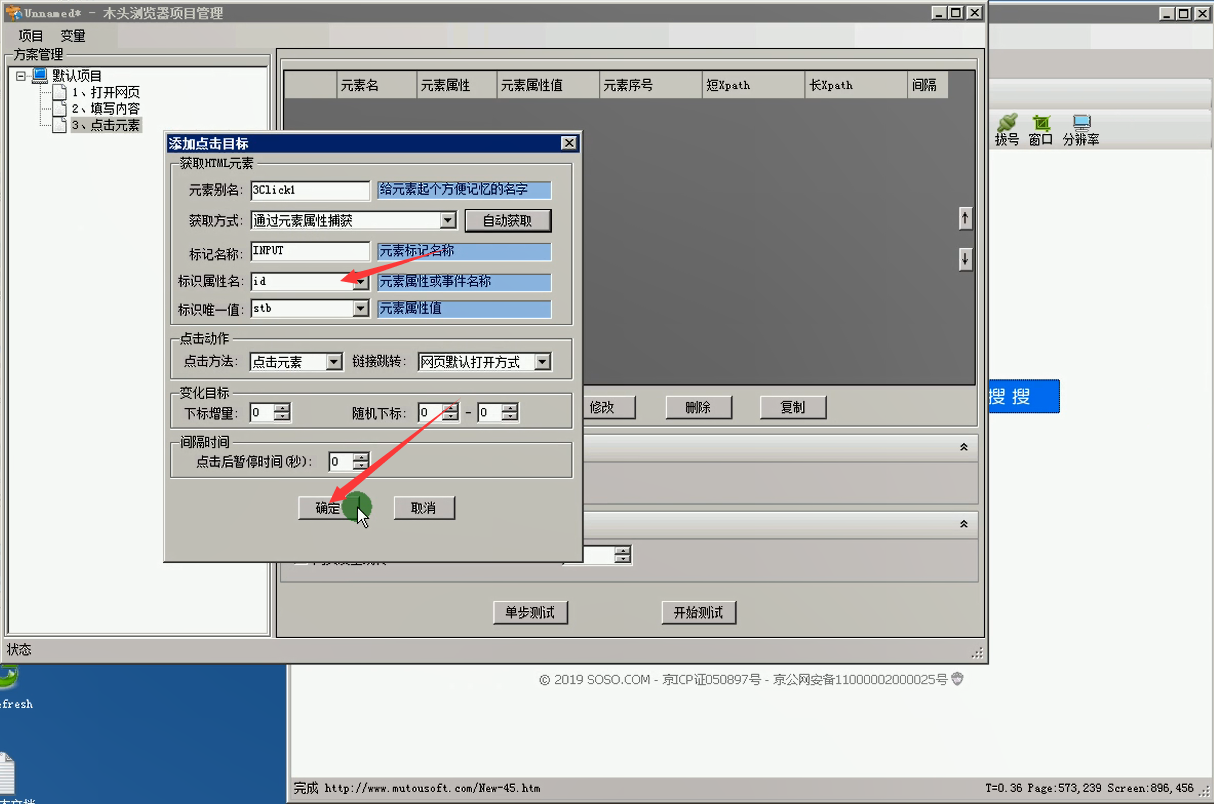
15、在方案管理中,选择默认项目,输入项目说明。然后点击”开始“按钮运行项目。
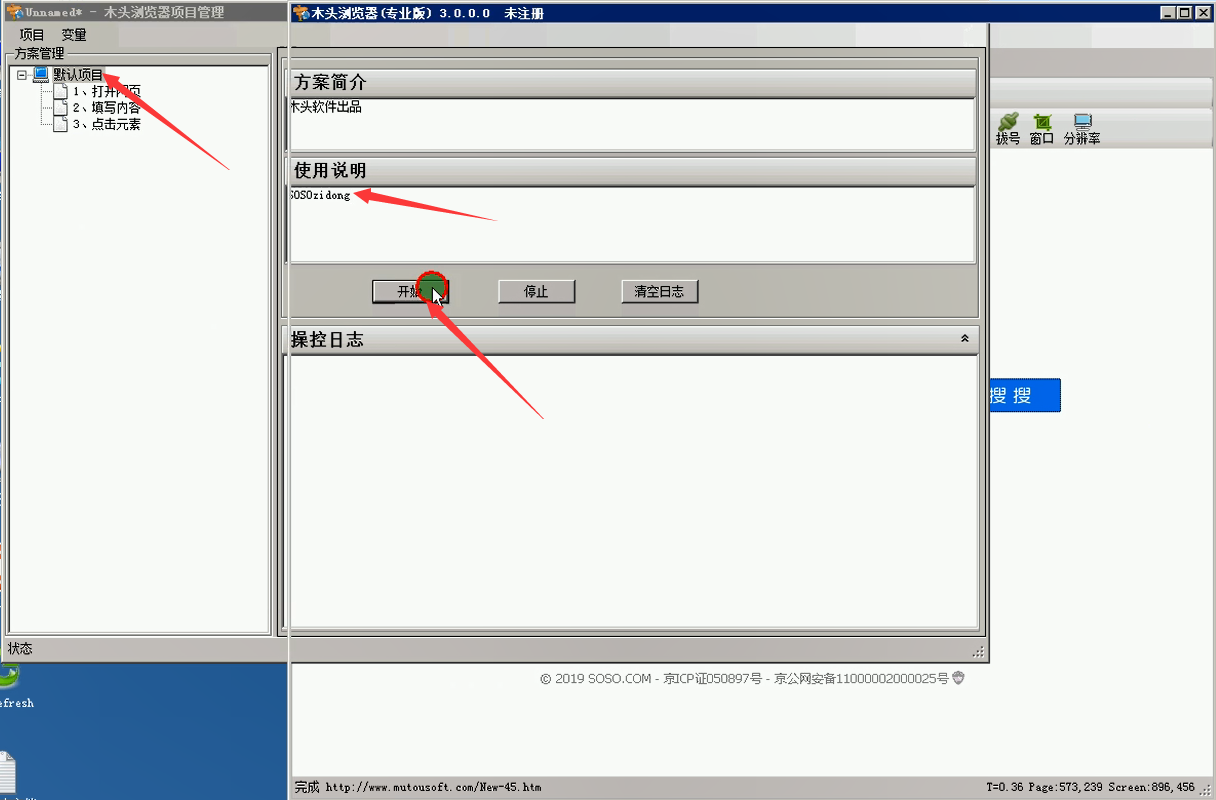
16、开始运行后,自动弹出网页主界面,自动打开soso页面,输入设定的关键词mutousoft,然后自动点击搜搜。
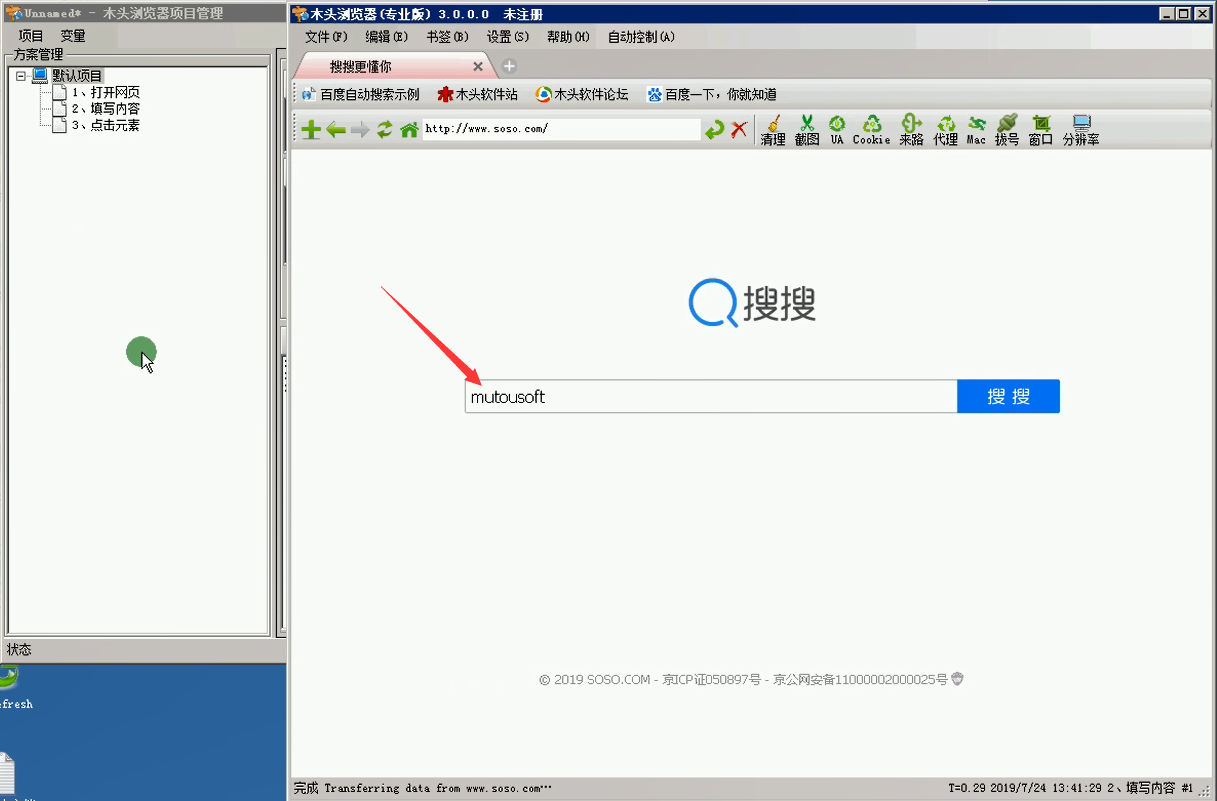
17、可以看到软件自动搜索结果

结束语:以上步骤演示了实现自动打开网页,自动输入数据提交的简单过程。软件还可以设定一个定时器,定时搜索不同的关键词,支持模拟人工浏览过程,以及在搜索结果中查找并打开指定的网站。
























 被折叠的 条评论
为什么被折叠?
被折叠的 条评论
为什么被折叠?








